Звук не работи на компютъра какво да правя

Пълно ръководство за решаване на проблемите със звука на компютъра си.
Какво да правите, ако няма звук
Хайде начин от прости до сложни.
• Ако използвате високоговорители, проверете дали бутонът за захранването е в правилната позиция.
• Уверете се, че високоговорителите са свързани към компютъра.
Обикновено ние изискваме гнездо, указана със стрелка с посоката на темата или слушалки с символ.
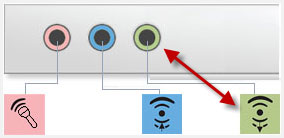
Не виждам никакви признаци, а след това прочетете инструкциите за вашия компютър. Или използвайте метода на "копие" редуващо се проверява всеки слот, но вие трябва да бъдете сигурни, че звукът е с най-малкото на минималното ниво.
За да направите това, в долния десен ъгъл на екрана, кликнете върху иконата с говорителя, като преместите плъзгача малко. Ако изведнъж не разполагат с такива икони Ви съветваме да прочетете статията как да конфигурирате лентата на задачите в Windows.
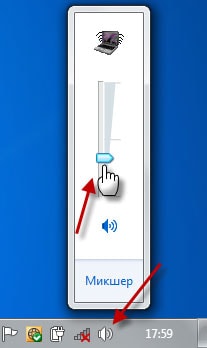
• Уверете се, че бутонът за заглушаване на клавиатурата не е активен (бутона присъства на лаптопи и изглежда като пресече говорител).
• Ако сте собственик на лаптоп, ще забележите, че някои модели на преносими компютри могат да имат външен контрол на силата на звука, който не трябва да бъде в най-ниската позиция.
Също така, за да увеличите или намалите звука може да отговори F9 и F10.
• Трябва да се вземат под внимание при слушалките са свързани с външна звукова карта звукът се изключва автоматично и ще бъде на разположение само през слушалките.
Вижте също: Как да разберете модела на дънната платка с три стандартни методи
• Уверете се, наличието на звукова карта на компютъра си и че тя работи правилно.
Как да проверите дали е инсталирана звукова карта
Натиснете Win ключ в полето за търсене напишете диспечера на устройствата и натиснете Enter.
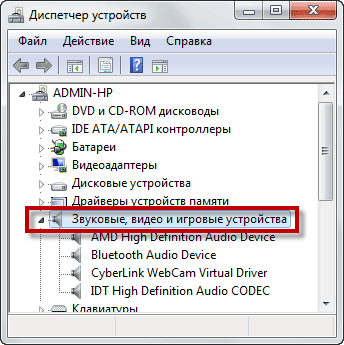
Ако изведнъж не виждате звезда. карта, но аз не знам какво е, разширете Други устройства може, той ще бъде там.
Инсталиране или подмяна на звуковата карта
Стана така, че звуковата карта на документацията на компютъра трябва да бъде, но това не съществува, или е необходимо да се замени с цел да се подобри качеството на звука след това да видим как може да се направи.
Това ръководство е приложима само за настолни компютри, тъй като почти всички лаптопи имат вградени звуков процесор, който не може да бъде заменен. Следователно, за да се подобри качеството на звука на лаптопа, можете да използвате външна памет (аудио устройство) чрез USB-порт или специален слот звукова карта.
Има стационарен компютър с вграден звуков процесор, те точно както на преносими компютри не могат да бъдат заменени, но може да бъде деактивирана чрез определяне на неговата вътрешна звукова карта.
Тази инструкция за начинаещи ще бъде нещо повече от общ образователен материал практически поради очевидната сложност.
За да инсталирате на звуковата карта е необходимо:
• Не забравяйте да прочетете ръководство за инсталация съвет, който също ще бъде важна информация за установяването;
• в действителност, самата карта;
• демонтаж на случая компютъра чрез усукване винтове с Филипс глава;
• PSI пусне специален слот на старата звукова карта поставяне на нова.
Имайте предвид, пълен с звукова карта може да бъде в CD - ROM, която е вероятно да бъде драйвер за TSP. Не бързайте да се използва операционната система Windows, когато компютърът е монтиран на картата автоматично ще разпознае и инсталира правилния драйвер.
Разбира се, понякога, Windows не може да намери правилния драйвер - тогава ще трябва да използвате външно устройство за съхранение включена в комплекта. Тогава всичко на монтажните работи може да се счита за успех!
Вижте също: Как да направите снимка на екрана на Windows 10
Как да включа звукова карта
Понякога причината за отсъствието на звука може да бъде звуковата карта е забранена, и за решаване на проблема, е необходимо просто да се обърне. За да направите това, повторете горните стъпки до входа на диспечера на устройствата.
Produce RMB кликване върху свойствата на звукова карта върху Промяна на настройките ⇒ ⇒ Натиснете OK, за да се използва след това.
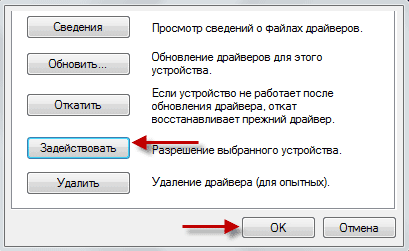
Това ще отвори прозорец, за да рестартирате компютъра, за да влязат промените в сила. Съгласен съм, като кликнете върху бутона Да.

Как да се провери работата на звукова карта
В случай че такова ще се появи прозорец, където в статуса на устройството ще бъде написано на устройството работи правилно. Ако не го направите, тогава той трябва да се опита да се актуализира на водача да звучи.
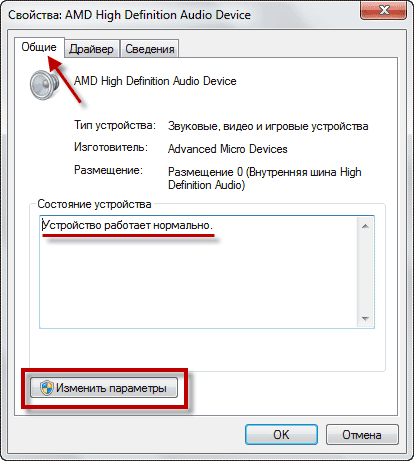
1) Докато в раздела Общи, трябва да натиснете бутона в долната част на прозореца Modify (ако е необходимо, въведете администраторската парола);
2) Изберете раздела Драйвер;
3) В параграф Обновяване на драйвери за това устройство, натиснете бутона Refresh и следвайте инструкциите на помощника.
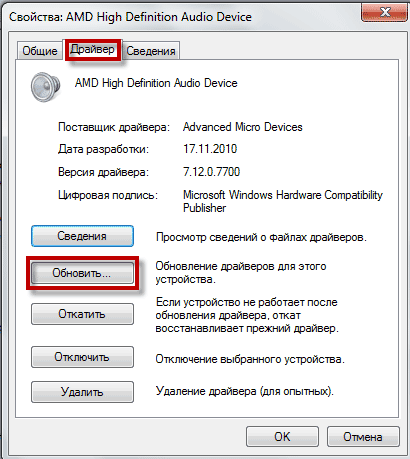
Как да проверите конфигурацията на аудио високоговорителите
Ние кликнете върху раздела иконата на говорителя на RMB ⇒ изберете устройства за възпроизвеждане.

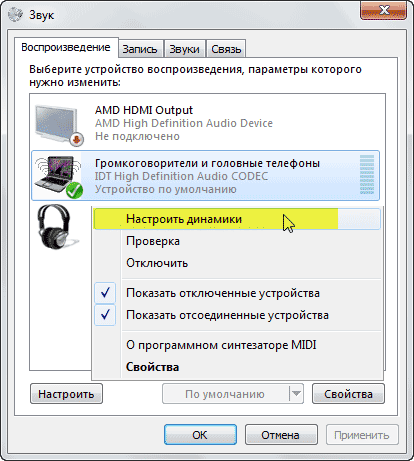
Кликнете тест и след това кликнете върху Next следвайте лесните инструкции в съветника. След това настройките за аудио може да се счита за приключила.
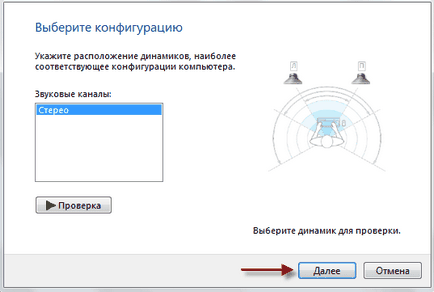
Надявам се, че чрез тази статия ще реши проблеми с звука на компютъра ви, ако има такива.
Днес, всички, докато се срещнем отново в блога!
Валери Семьонов, moikomputer.ru